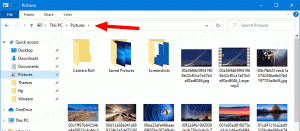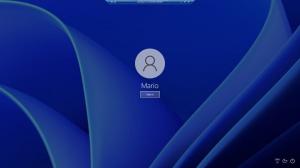Come abilitare la pagina degli esperimenti di Firefox in Firefox 79
Come abilitare o disabilitare la pagina degli esperimenti di Firefox in Firefox 79
In Firefox 79 Mozilla ha incluso un nuovo 'esperimenti' che ti consente di rivedere, partecipare o uscire dai test di nuove funzionalità nell'ultimo Firefox utilizzando un'interfaccia utente amichevole. Ecco come abilitarlo o disabilitarlo.

Firefox è un browser Web popolare con un proprio motore di rendering, molto raro nel mondo dei browser basati su Chromium. Dal 2017, Firefox ha il motore Quantum che viene fornito con un'interfaccia utente raffinata, nome in codice "Photon". Il browser non include più il supporto per i componenti aggiuntivi basati su XUL, quindi tutti i componenti aggiuntivi classici sono deprecati e incompatibili. Guardare Deve avere componenti aggiuntivi per Firefox Quantum.
Annuncio
Grazie alle modifiche apportate al motore e all'interfaccia utente, il browser è sorprendentemente veloce. L'interfaccia utente di Firefox è diventata più reattiva e si avvia anche notevolmente più velocemente. Il motore rende le pagine web molto più velocemente di quanto non abbia mai fatto nell'era Gecko.
Al momento della stesura di questo articolo, l'ultima versione stabile di Firefox è 79.
Per semplificare il processo di test delle funzionalità, Mozilla ha aggiunto un nuovo Esperimenti Firefox pagina alle impostazioni di Firefox 79.
Tuttavia, la pagina, mentre è sempre visibile in Nightly, è nascosto per impostazione predefinita nella versione stabile del browser a partire dalla versione 79.
Per abilitare la pagina degli esperimenti di Firefox in Firefox 79,
- Apri il browser Firefox.
- accedere
su: confignella barra degli indirizzi e conferma la tua intenzione.
- Tipo
browser.preferences.sperimentalenella casella di ricerca. - Impostare il
browser.preferences.sperimentaleopzione perveroper fare la pagina visibile.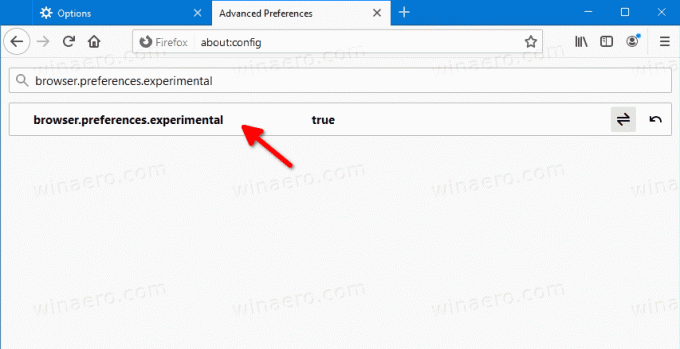
- Chiudi la scheda Opzioni se è aperta.
- Ora apri il menu (Alt + F)
- Clicca sul Opzione articolo.

- A sinistra, fai clic su Esperimenti Firefox.
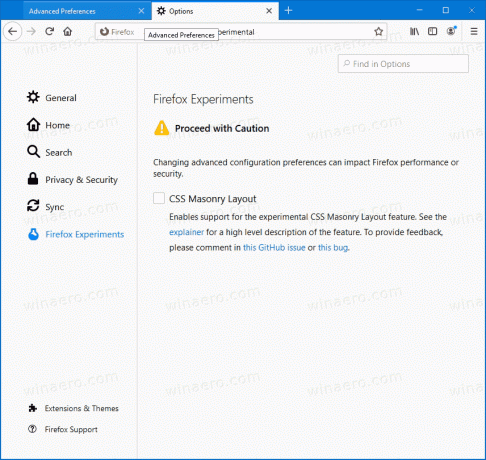
Hai fatto!
Lì, puoi abilitare (selezionare) o disabilitare (deselezionare) le funzionalità disponibili per il test.
Se cambi idea, imposta il browser.preferences.sperimentale opzione per falso a nascondi la pagina degli esperimenti di Firefox.
Questo è tutto.